word2013文档被限制编辑怎么办?Word 2013文档限制编辑的操作方法
在word2013软件中,某些文件你可能只想让别人阅读,不想别人对其编辑,但加密又比较麻烦,此时你就可以利用Word自带的限制编辑的功能。word2013文档被限制编辑怎么办下面就跟小编介绍Word 2013文档限制编辑的操作方法。
1、用 Word 2013 打开一篇文档,切换到“审阅”选项卡,并执行“保护”选项组中的“限制编辑”命令,如图:
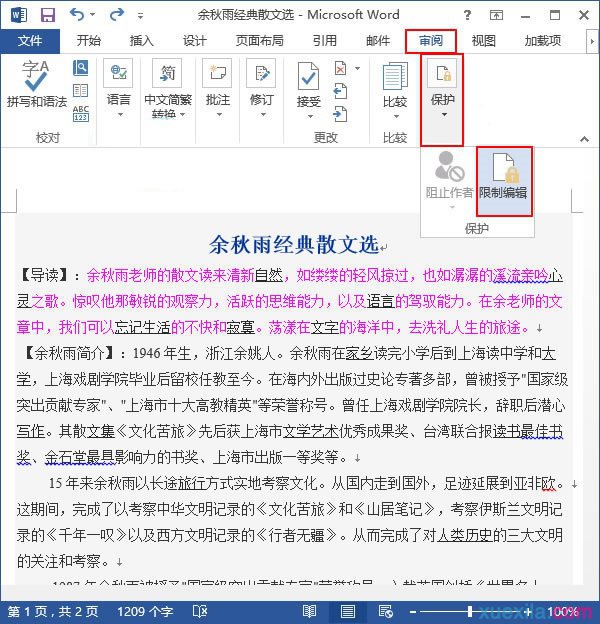
2、在弹出的“限制编辑”任务窗格中,勾选“2. 编辑限制”栏的“仅允许在文档中进行此类型的编辑”,并单击“3.启动强制保护”栏的“是,启动强制保护”按钮,如图:
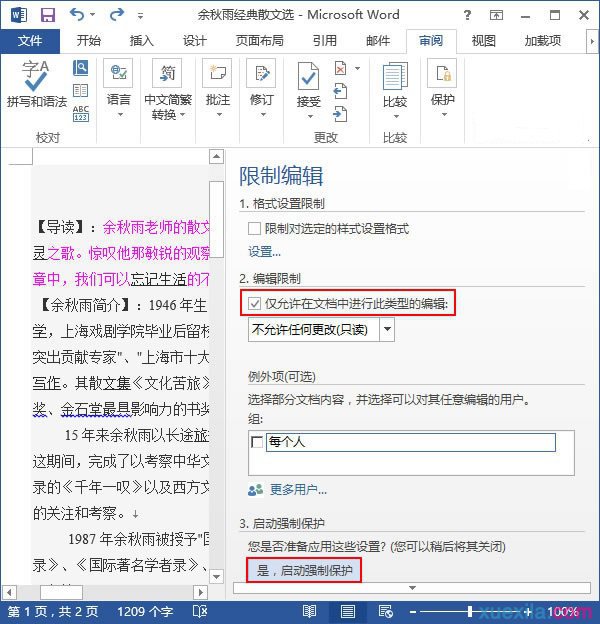
3、此时会弹出一个“启动强制保护”对话框,在“密码”区域中的“新密码(可选)”文本框中设置密码,然后在“确认新密码”文本框中输入之前设置的密码进行确认,并单击“确定”按钮,如图:
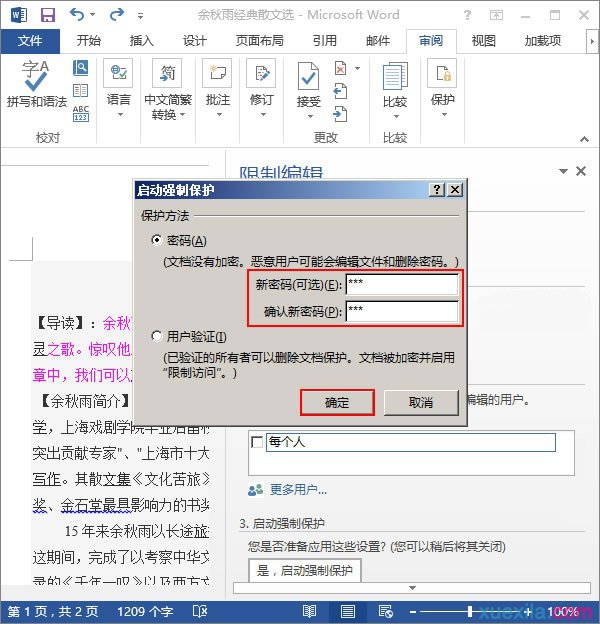
4、到这里,保护文档的全部工作都已完成,但是文档窗口会自动保留“限制编辑”任务窗格,我们可以单击其右上方的“关闭”按钮来关闭它,如图:
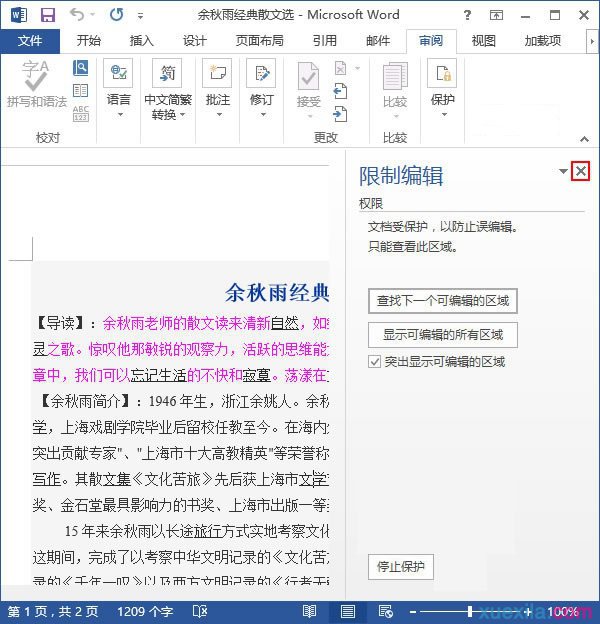
5、现在,如果我们某次不小心的操作是可以修改文档内容的,就会发现,这种操作其实是不可用的。例如,我们想移动文档中的文本时,就会出现下图的效果,如图:
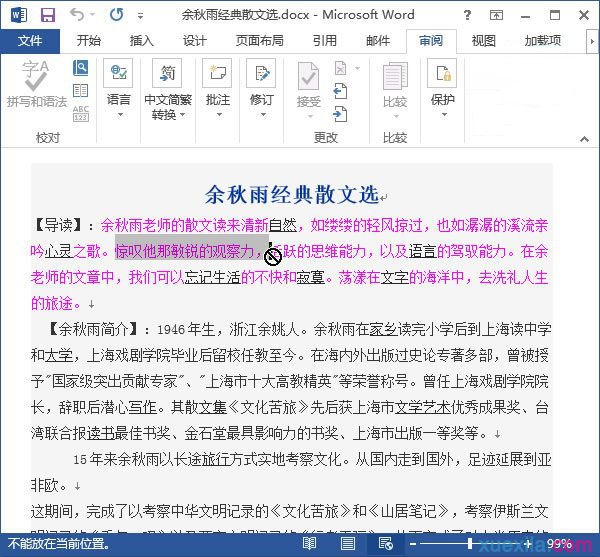
>更多相关文章
- 07-30EXCEL表格滚动条怎么变长
- 07-30excel没有菜单栏工具栏怎么办
- 07-30Excel只复制数值不复制公式的技巧
- 07-30怎么在wps插入视频
- 07-30wps行间距怎么设置
- 07-30Excel工具栏没有开发工具的解决教程
- 07-30WPS怎么开启夜间模式
- 07-302007版excel按钮控件的添加教程
首页推荐
佛山市东联科技有限公司一直秉承“一切以用户价值为依归
- 01-11全球最受赞誉公司揭晓:苹果连续九年第一
- 12-09罗伯特·莫里斯:让黑客真正变黑
- 12-09谁闯入了中国网络?揭秘美国绝密黑客小组TA
- 12-09警示:iOS6 惊现“闪退”BUG
- 04-29通用智能人“通通”亮相中关村论坛
- 04-29拼多多投入45亿补贴,助力上海“五五购物节
- 04-29通义千问再开源 推出最大尺寸1100亿参数模型
- 04-29【环球视线】比亚迪交付首列出海云轨
- 04-21中国产品数字护照体系加速建设
相关文章
24小时热门资讯
24小时回复排行
热门推荐
最新资讯
操作系统
黑客防御


















 粤公网安备 44060402001498号
粤公网安备 44060402001498号